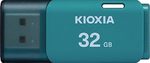株式会社Tenorshare
iCareFone for LINEの公式サイト:https://bit.ly/3GezCwv
iOS 16.1 システム認証提示の問題を修正するために、iCareFone for LINEは最新バージョンにアップデートされました。
iPhoneの機種変更の際、LINEのトーク履歴を引き継ぐには一定の作業が必要です。この記事では、iPhoneからiPhoneにLINEのトーク履歴を引き継ぐ3つの方法をご紹介しますので、友人や家族などとの大切なトーク履歴を失うことがないよう、ぜひ参考にしてください。
目次
方法1、iCareFone for LINEを使って、iPhoneからiPhoneへLINEのトーク履歴を移行する(14日以内のトークを含めて全部のLINEのトーク履歴)
方法2、iPhoneを機種変更して、クイックスタートでLINEのトーク履歴を引き継ぐ
方法3、LINEのかんたん引き継ぎQRコード経由で、新しいiPhoneにLINEのトーク履歴を移行する
方法1、iCareFone for LINEを使って、iPhoneからiPhoneへLINEのトーク履歴を移行する
無料ダウンロード:https://bit.ly/3GezCwv
最初にご紹介するのが、LINEデータの転送専門ソフトであるiCareFone for LINEを利用してiPhoneからiPhoneにLINEのトーク履歴を引き継ぐ方法です。
iCareFone for LINEは、iPhoneからiPhoneはもちろん、iPhoneとAndroidの異なるOS間でも、全てのトーク履歴を短時間で簡単に引き継ぐことができるソフトです。データのバックアップにiCloudを利用しないため、iCloudの空き容量を気にすることなく、LINEのトーク履歴や写真、LINEスタンプ、添付ファイルなどをスムーズに引き継げます。
Step1:iCareFone for LINEを起動したPCに、データ移行元のiPhoneと移行先のiPhoneをUSBケーブルで接続し、デバイスが認識されたら「転送」をクリックします。

Step2:移行先のiPhoneのLINEデータが上書きされる旨の確認メッセージが表示されますので、「続ける」をクリックすると、移行元のiPhoneのLINEデータがバックアップされます。
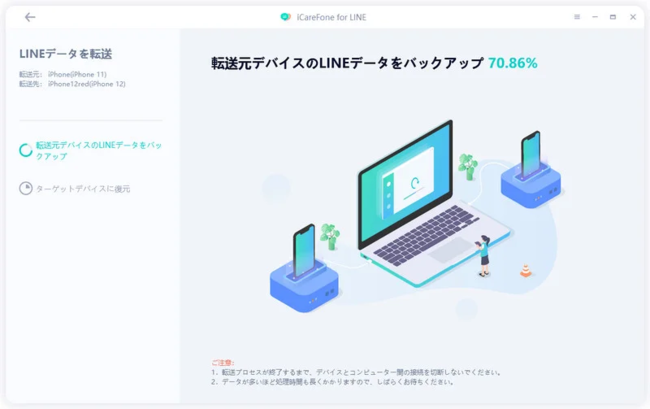
Step3:移行先のiPhoneでLINEにログインして、PC画面で「登録済み」をクリックすると、移行先のiPhoneへのデータ転送が始まります。「転送は成功しました!」と表示されたら、完了です。
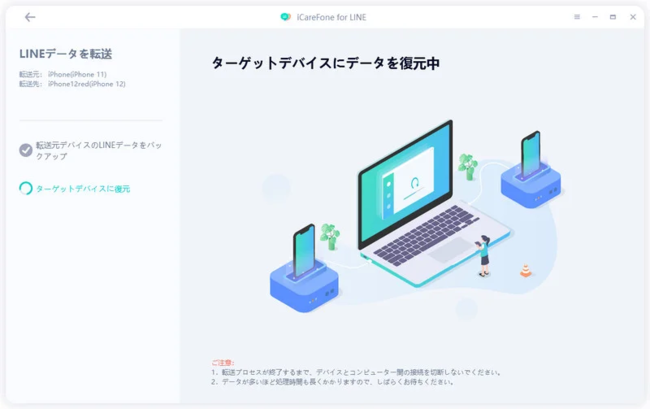
方法2、iPhoneを機種変更して、クイックスタートでLINEのトーク履歴を引き継ぐ
電話番号の変更がない場合には、iPhoneのデータ移行機能であるクイックスタートを使用して、iPhoneの機種変更のタイミングで、iPhoneの各種データと一緒にLINEのトーク履歴を新しいiPhoneに引き継ぐことが可能です。古いiPhoneと、初期化された新しいiPhoneを近くに置いた状態で作業を行ってください。
Step1:新しいiPhoneを起動して、言語や国・地域などを選択すると、古いiPhoneに「新しいiPhoneを設定」という画面が表示されますので、「続ける」をタップします。
Step2:新しいiPhoneに青色 の画像が表示され、古いiPhoneでは円形のカメラが起動しますので、そのカメラで青色の画像を読み取ります。
Step3:画面の指示に従い、新しいiPhoneで古いiPhoneのパスコードの入力などを行った後、「データを転送」の画面で「iPhoneから転送」を選択します。
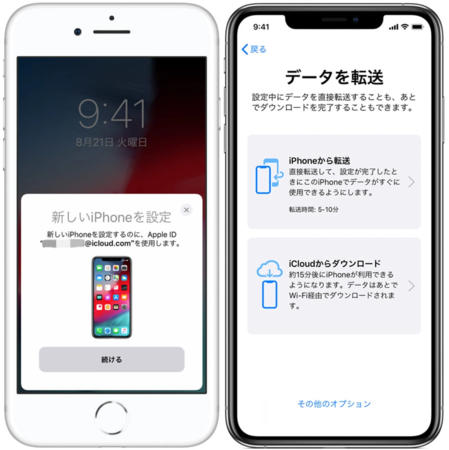
Step4:新しいiPhoneの初期設定を進めたら、LINEアプリを開いて「ログイン」>「電話番号でログイン」の順にタップします。
Step5:電話番号を入力すると、SMSで6桁の認証番号が届きますので、その認証番号を入力し、続いてLINEアカウントのパスワードを入力します。
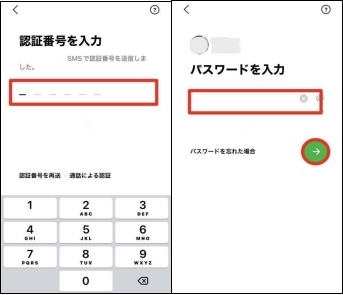
Step6:「はい、トーク履歴を復元します」>「続行」>「トーク履歴を復元」の順にタップします。
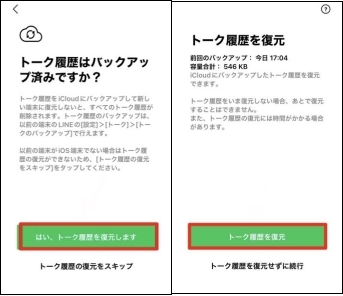
方法3、LINEのかんたん引き継ぎQRコード経由で、新しいiPhoneにLINEのトーク履歴を移行する
最後にご紹介するのが、LINEのかんたん引き継ぎQRコードを利用して、新しいiPhoneにLINEのトーク履歴を移行する方法です。この方法の場合、バックアップがなくても、直近14日間のトーク履歴を引き継ぐことが可能です。ただし、LINEアプリはバージョン12.10.0以降、iOSはバージョン14以上である必要があります。
Step1:新しいiPhoneでLINEアプリを起動したら、「ログイン」>「QRコードでログイン」>「QRコードをスキャン」の順にタップして、QRコードリーダーを起動させます。
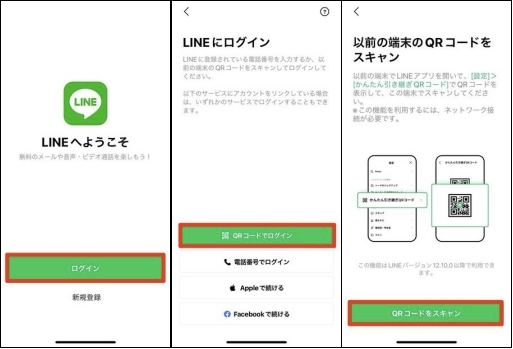
Step2:古いiPhoneでLINEアプリを開き、設定アイコン(歯車マーク)>「かんたん引き継ぎQRコード」の順にタップして、QRコードを表示させます。
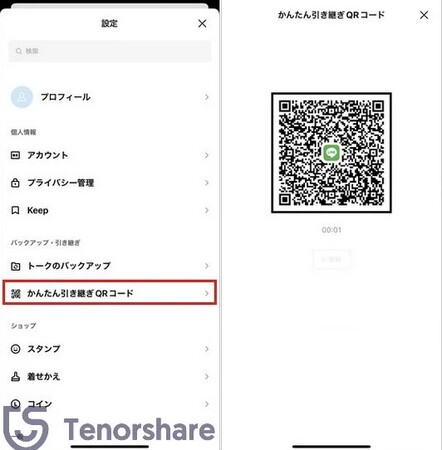
Step3:新しいiPhoneのLINEで、QRコードリーダーを起動して、QRコードを読み取ります。
Step4:古いiPhoneに「新しい端末でこのQRコードをスキャンしましたか?」と表示されるので、「はい、スキャンしました」にチェックを入れ、「次へ」をタップして画面ロックを解除します。
Step5:新しいiPhoneに自分のアカウント情報が表示されますので、「ログイン」>「トーク履歴を復元せずに続行」>「OK」の順にタップします。
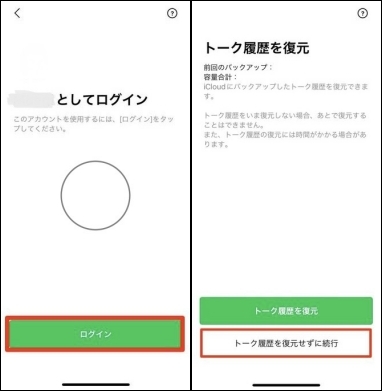
LINEの機種変更前に、古いiPhoneでしておくことは?
続いて、LINEの機種変更を行う前に、古いiPhoneで準備しておくべきことをご説明します。
準備1、iPhoneでLINEアカウント情報を確認する
移行先のiPhoneでLINEにログインする際に必要になりますので、LINEアカウントに登録している電話番号やメールアドレス、パスワードを確認しておきましょう。LINEのアカウント情報は、LINEの設定アイコン>「アカウント」から確認・設定できますが、パスワードは確認できないため、忘れてしまった場合には、再度設定しましょう。
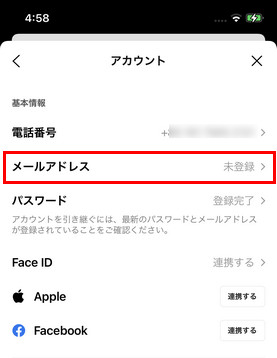
準備2、LINEのトーク履歴を事前にバックアップする
万が一のトラブルでトーク履歴を失うことがないよう、トーク履歴をiCloudにバックアップしておきましょう。LINEの設定アイコン>「トークのバックアップ」>「PINコードを作成して今すぐバックアップ」の順にタップして、PINコードを設定すると、その時点のバックアップをすぐに作成できます。
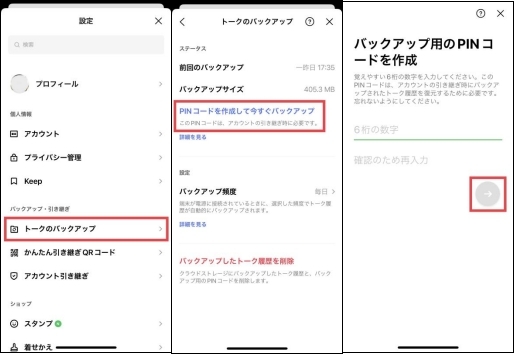
準備3、LINEアプリを最新バージョンに更新する
古いバージョンのLINEアプリを利用していると、LINEの引き継ぎが上手くいかない原因となることがありますので、最新バージョンにアップデートしましょう。App Storeを開いて、右上のユーザーアイコンをタップすると、アップデート可能なアプリの一覧が表示されますので、LINEアイコンの横の「アップデート」ボタンを押してください。
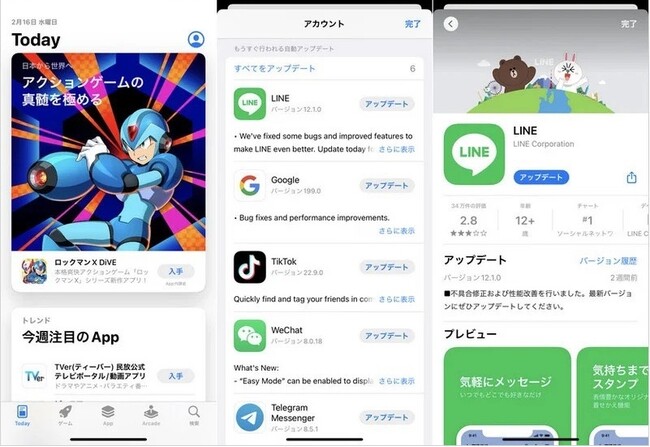
準備4、iPhoneからiPhoneへ引き継げるLINEデータを確認する
iPhoneからiPhoneに引き継げるLINEデータを把握しておきましょう。iPhone同士で引き継げないのは、通知音の設定やトークルームごとの通知のオン・オフの設定です。
まとめ
この記事では、iPhoneからiPhoneにLINEのトーク履歴を引き継ぐ方法をご紹介しました。iPhoneのクイックスタートやLINEのかんたん引き継ぎQRコードなどの便利な機能がありますが、電話番号の変更を伴う場合や、iCloudに十分な空き容量がない場合などにも、期間の制限なくLINEのトーク履歴を引き継ぎたい場合には、LINEデータの転送専門ソフトであるiCareFone for LINEを利用するのがおすすめです。iCareFone for LINEは、直感的な操作で利用できるソフトで、難しい作業は必要ないため、専門的な知識がない方も安心して利用することが可能です。
関連記事
1.LINEのトーク履歴を古いiPhoneから新しいiPhoneに引き継ぎする裏ワザ:https://bit.ly/3icxWvv
2.【2023年最新】iPhoneからAndroidへLINEのトーク履歴を引き継ぐ裏ワザ:https://bit.ly/3GfTmQl
3.LINE引き継ぎqrコードが出ない・使えない場合の対処方法:https://bit.ly/3QduwVS